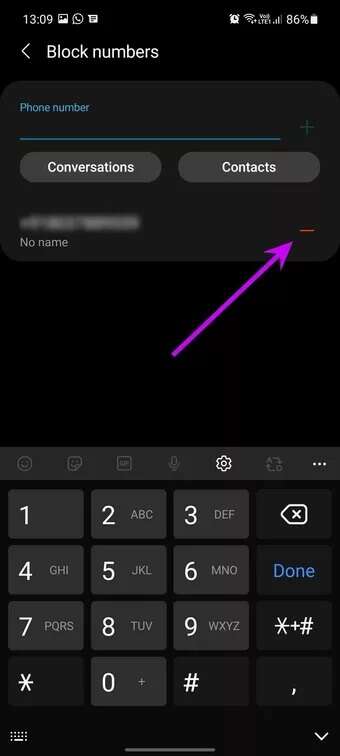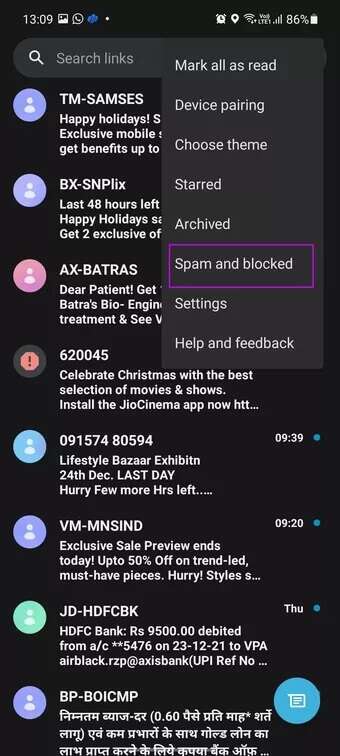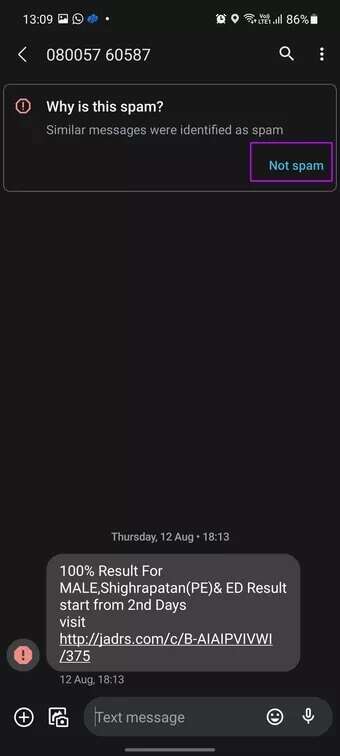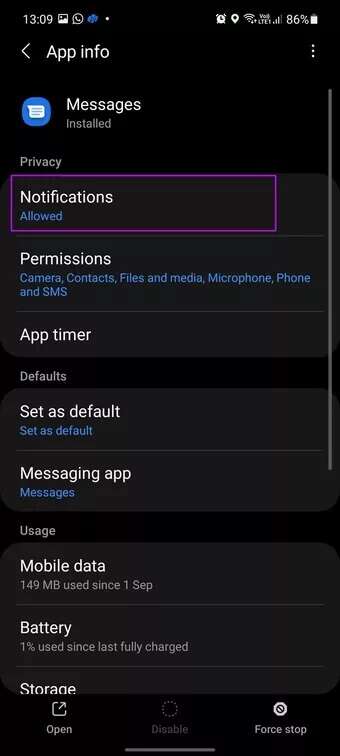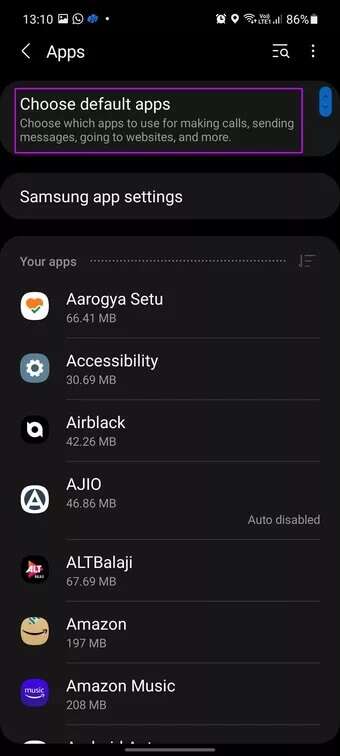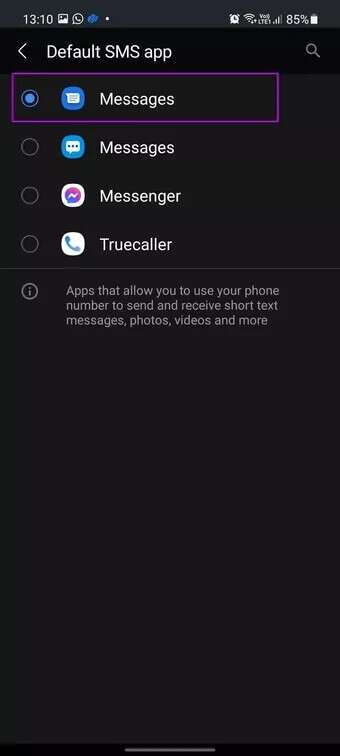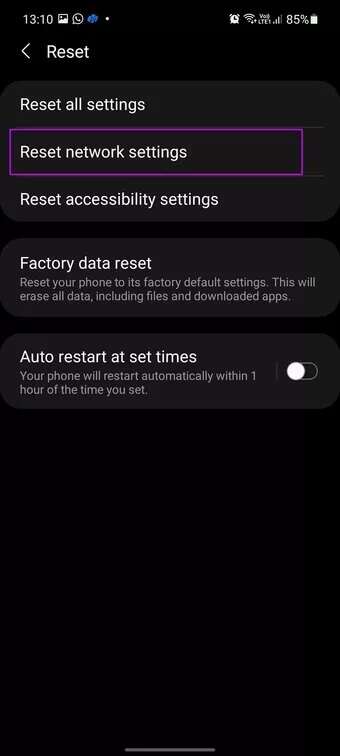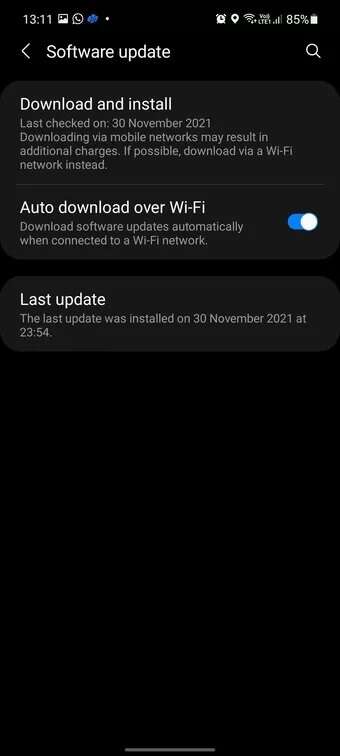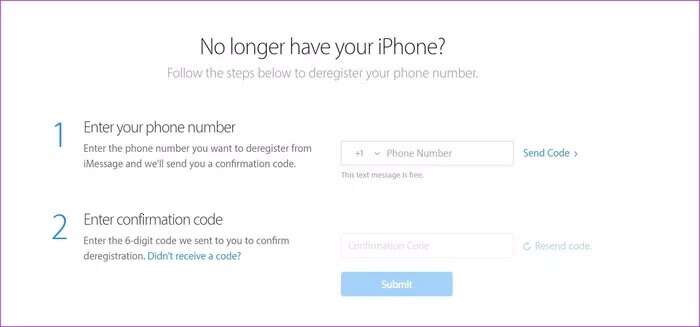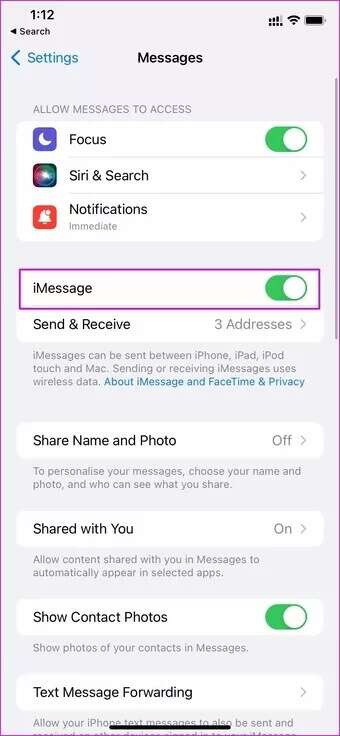أفضل 8 طرق لإصلاح عدم استقبال هاتف Android للرسائل
بينما يستخدم مليارات المستخدمين تطبيقات المراسلة الفورية (IM) ، لا يزال الكثيرون يعتمدون على الرسائل النصية من البنوك والخدمات الأخرى. تنشأ المشكلة عندما تتوقف فجأة عن تلقي الرسائل النصية. إليك كيفية إصلاح عدم استقبال هاتف Android للرسائل النصية.
1. تحقق من اتصال الشبكة
قبل المضي قدمًا وتطبيق الحيل المتقدمة لإصلاح المشكلة ، دعنا نتحقق من اتصال الشبكة أولاً. تأكد من أن لديك شريط إشارة كامل في مركز الإشعارات.
يمكنك أيضًا تمكين وضع الطائرة والانتظار لمدة 60 ثانية. قم بتعطيل وضع الطائرة من مركز الإشعارات ، وستتلقى رسائل نصية.
2. قم بفك حظر الأرقام غير الصالحة
في الماضي ، ربما تكون قد حظرت بعض الأرقام لإيقاف تلقي الرسائل. حان الوقت للتحقق من قائمة الأرقام المحظورة وإجراء التغييرات.
الخطوة 1: افتح تطبيق الرسائل واضغط على القائمة ثلاثية النقاط في الأعلى.
الخطوة 2: حدد حظر الأرقام والبريد العشوائي.
خطوة 3: اذهب إلى قائمة حظر الأرقام.
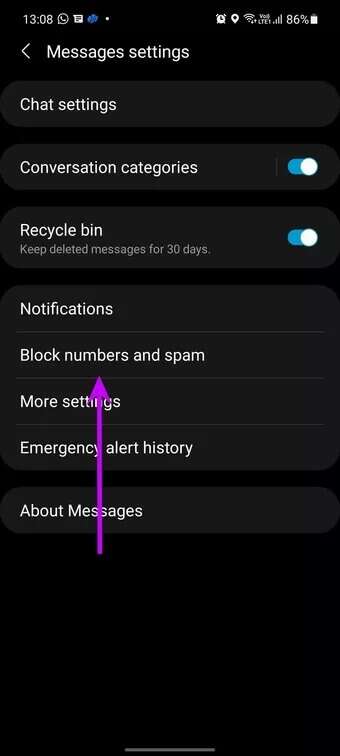
إزالة الأرقام ذات الصلة من القائمة.
3. فحص الرسائل الاقتحامية
تحتوي رسائل Google على حماية مضمنة من الرسائل غير المرغوب فيها للحفاظ على الرسائل غير الضرورية من صندوق الوارد الخاص بك.
لا تزال تتلقى رسائل نظريًا ، لكن لن يتم إخطارك بذلك.
تحقق من الرسائل غير المرغوب فيها باستخدام الخطوات أدناه.
الخطوة 1: افتح تطبيق الرسائل على هاتف Android الخاص بك.
الخطوة 2: اضغط على قائمة المزيد وحدد البريد العشوائي والمحظور.
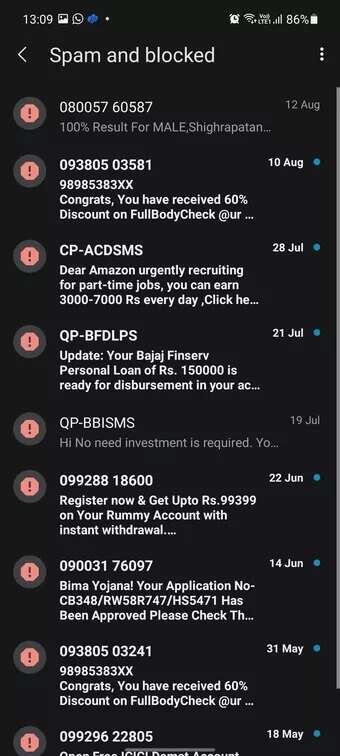
خطوة 3: إذا كانت هناك رسالة مهمة من القائمة ، فانقر عليها.
لديك خيار للإبلاغ عنه على أنه ليس بريدًا عشوائيًا. من الآن فصاعدًا ، لن تحظر رسائل Google إشعارات الرسائل وترسلها.
4. تعطيل الحماية من الرسائل العشوائية
هل الحماية من الرسائل غير المرغوب فيها من Google شديدة العدوانية بالنسبة لك؟ يمكن أن ينتهي الأمر بحظر الرسائل ذات الصلة. يمكنك تعطيل الحماية من البريد العشوائي تمامًا من قائمة معلومات التطبيق. إليك الطريقة.
الخطوة 1: الضغط لفترة طويلة على أيقونة الرسائل على هاتفك.
الخطوة 2: اضغط على زر المعلومات.
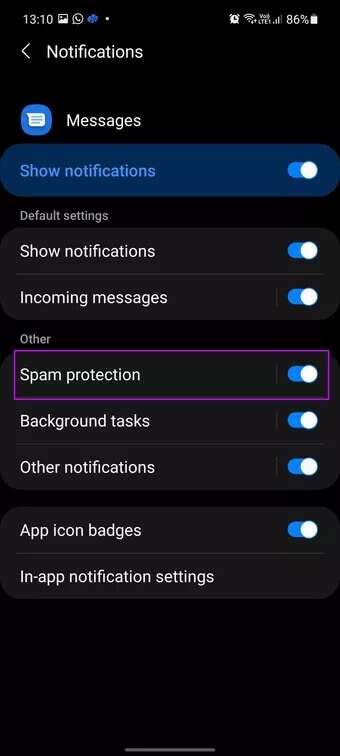
خطوة 3: انتقل إلى قائمة الإخطارات وقم بتعطيل تبديل الحماية من البريد العشوائي.
5. تعطيل تطبيقات رسائل الطرف الثالث
تحتوي تطبيقات مثل Truecaller على حماية مضمنة من البريد العشوائي لحظر الرسائل التسويقية غير المرغوب فيها.
قد يتعطل مرشح Truecaller ويتوقف عن إرسال إشعارات الرسائل. يمكنك إما تغيير تطبيق الرسائل الافتراضي على Android أو إزالة Truecaller من هاتف Android الخاص بك.
الخطوة 1: افتح الإعدادات على هاتف Android الخاص بك.
الخطوة 2: قم بالتمرير لأسفل إلى قائمة التطبيقات.
خطوة 3: حدد اختيار التطبيقات الافتراضية.
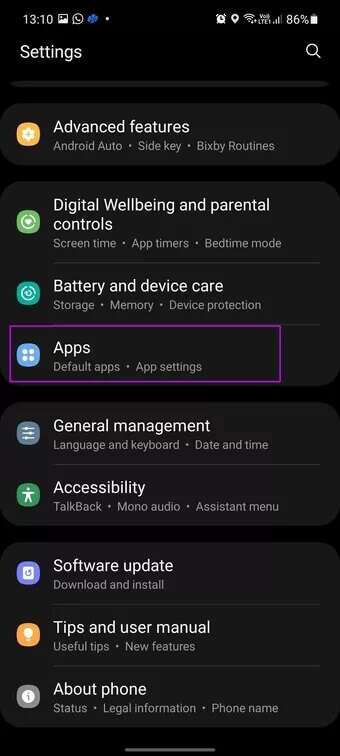
الخطوة 4: من تطبيق الرسائل القصيرة ، حدد الرسائل وأنت على ما يرام.
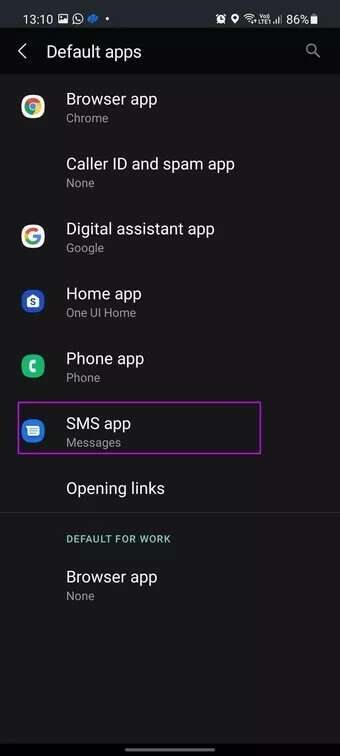
يمكنك أيضًا المضي قدمًا وإلغاء تثبيت تطبيقات رسائل الجهات الخارجية مثل Truecaller.
6. إعادة ضبط إعدادات الشبكة
قد يمنعك حدوث خلل في الشبكة على هاتف Android الخاص بك من تلقي الإشعارات على هاتفك. يمكنك بسهولة إعادة تعيين إعدادات الشبكة وإعادة تشغيل هاتفك للمحاولة مرة أخرى.
الخطوة 1: افتح تطبيق الإعدادات.
الخطوة 2: ابحث عن إعادة تعيين إعدادات الشبكة.
خطوة 3: حدد إعادة تعيين إعدادات الشبكة من اقتراحات البحث واستخدم الخيار من القائمة التالية.
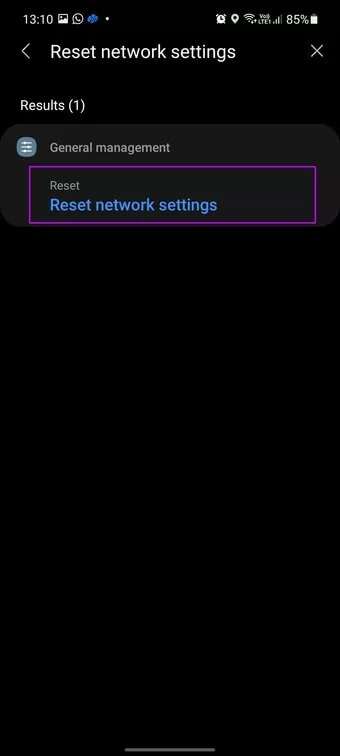
7. تحديث تصحيح أمان ANDROID
بينما تستغرق شركات تصنيع المعدات الأصلية في Android وقتها الرائع لتحديثات إصدار Android ذات الصلة ، فإنها تصدر بانتظام تصحيحات أمان شهرية لإبقاء الجهاز محدثًا وإصلاح الأخطاء.
من المحتمل أن يكون OEM الخاص بك قد أصدر أحدث تصحيح أمان للشهر. حان الوقت للتحقق من ذلك وتثبيته من تطبيق الإعدادات.
الخطوة 1: افتح قائمة إعدادات Android.
الخطوة 2: قم بالتمرير لأسفل إلى قائمة تحديث البرنامج.
خطوة 3: قم بتنزيل وتثبيت أحدث تصحيح أمان على هاتفك.
8. إلغاء تثبيت IMESSAGE
هل قمت بالتبديل من iPhone إلى Android مؤخرًا؟ قد يكون رقم هاتفك المحمول نشطًا كخدمة iMessage على iPhone ، ونتيجة لذلك ، لن تتلقى رسائل نصية على هاتف Android مع بطاقة SIM ولكنك ستستمر في تلقيها على iPhone.
إذا لم يعد iPhone معك ، يمكنك استخدام موقع ويب Apple و
الخطوة 1: قم بزيارة موقع ويب إلغاء تسجيل iMessage.
الخطوة 2: أدخل رقم هاتفك المحمول.
خطوة 3: أدخل رمز التأكيد الذي تلقيته من Apple ، وأنت على ما يرام.
إذا كان لا يزال لديك جهاز iPhone معك ، فيمكنك تعطيل iMessage من الإعدادات.
الخطوة 1: افتح الإعدادات على iPhone.
الخطوة 2: اذهب إلى قائمة الرسائل.
خطوة 3: قم بتعطيل iMessage toggle وستقوم Apple بإزالة رقم هاتفك من خدمة iMessage.
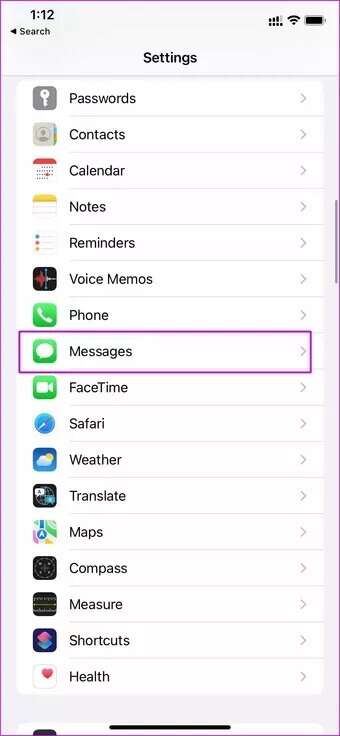
بعد ذلك ، ستتلقى رسائل نصية على جهاز Android وليس iPhone الخاص بك كلما قام شخص ما بإرسال رسالة إليك.
ابدأ في تلقي النصوص على ANDROID
قد تكون هواتف Android التي لا تتلقى رسائل نصية مربكة في بعض الأحيان. قد تفقد معلومات البيع القادمة المهمة ، وكلمات المرور لمرة واحدة من البنك ، والمزيد. قبل المضي قدمًا والصراخ في شركة الاتصالات الخاصة بك ، انتقل إلى حيل استكشاف الأخطاء وإصلاحها أعلاه وإصلاح عدم استقبال هاتف Android للرسائل.